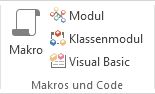Standardmäßig fordert Access Sie auf, zu bestätigen, dass Sie ein Objekt aus dem Navigationsbereich löschen möchten, oder wenn Sie eine Aktionsabfrage ausführen. Sie können diese Bestätigungsmeldungen deaktivieren, wenn Sie nicht dazu aufgefordert werden möchten. Wenn die Nachrichten nicht angezeigt werden und Sie dazu aufgefordert werden möchten, können Sie sie wieder aktivieren.
Inhalt dieses Artikels
-
Steuern von Aktionsabfragebestätigungsmeldungen für einen Computer
-
Deaktivieren von Bestätigungsmeldungen für Aktionsabfragen für eine Datenbank
-
Deaktivieren von Bestätigungsmeldungen für Aktionsabfragen für einen bestimmten Satz von Aufgaben
-
Verwenden eines Makros zum Deaktivieren und Wiederschalten der Nachrichten
Bestätigungsmeldungen zum Löschen von Objekten deaktivieren
Wichtig: Wenn Sie diese Einstellung verwenden, um Bestätigungsmeldungen zum Löschen von Objekten zu deaktivieren, zeigt Access die Meldungen auf diesem Computer nicht an, wenn Sie Objekte aus dem Navigationsbereich löschen.
-
Klicken Sie auf der Registerkarte Datei auf Optionen.
-
Klicken Sie auf der linken Seite des Dialogfelds Zugriffsoptionen auf Clienteinstellungen.
-
Deaktivieren Sie auf der rechten Seite des Dialogfelds Zugriffsoptionen im Abschnitt Bearbeiten unter Bestätigen das Kontrollkästchen Dokumentlöschungen , und klicken Sie dann auf OK.
Übersicht über Bestätigungsmeldungen für Aktionsabfragen
Aktionsabfragen sind eine Möglichkeit, die Daten in Ihrer Datenbank zu ändern. Eine Aktionsabfrage kann Daten anfügen, löschen oder aktualisieren oder eine neue Tabelle aus vorhandenen Daten erstellen. Aktionsabfragen sind sehr leistungsfähig, aber diese Leistung birgt ein gewisses Risiko für unbeabsichtigte Datenänderungen. Aufgrund der Möglichkeit eines Datenverlusts fordert Access standardmäßig ihre Bestätigung an, wenn Sie eine Aktionsabfrage ausführen. Dies trägt dazu bei, die Möglichkeit unbeabsichtigter Datenänderungen zu verringern.
Tipp: Um zu sehen, welche Daten eine Aktionsabfrage vor dem Ausführen der Abfrage hat, klicken Sie auf der Registerkarte Start in der Gruppe Ansichten auf Ansicht und dann auf Datenblattansicht.
Wenn Sie möchten, dass Access Sie nicht auffordern, Aktionsabfragen zu bestätigen, oder wenn Access keine Bestätigung fordert, aber dies wünschen, können Sie die Nachrichten aktivieren oder deaktivieren.
-
Steuern von Aktionsabfragebestätigungsmeldungen für einen Computer Sie können eine Einstellung im Dialogfeld Zugriffsoptionen verwenden, um das Standardverhalten für Access-Datenbanken festzulegen, die auf einem bestimmten Computer geöffnet werden. Wenn Sie diese Einstellung verwenden, um die Nachrichten zu deaktivieren, zeigt Access die Nachrichten unter keinen Umständen an. Wenn Sie diese Einstellung verwenden, um die Nachrichten zu aktivieren, zeigt Access die Nachrichten an, es sei denn, sie werden durch ein Makro oder durch VBA deaktiviert.
-
Deaktivieren von Bestätigungsmeldungen für Aktionsabfragen für eine Datenbank Wählen Sie diese Methode aus, um Warnungen für eine bestimmte Datenbank beim Öffnen zu deaktivieren. Sie verwenden die Aktion Warnings festlegen in einem AutoExec-Makro , um die Nachrichten zu deaktivieren. Die Datenbankdatei muss vertrauenswürdig sein, damit diese Makroaktion funktioniert. Weitere Informationen zu vertrauenswürdigen Datenbanken finden Sie im Artikel Entscheiden, ob eine Datenbank als vertrauenswürdig eingestuft werden soll.
-
Deaktivieren von Bestätigungsmeldungen für Aktionsabfragen für einen bestimmten Satz von Aufgaben Wählen Sie diese Methode aus, um Warnungen für die Dauer einer Reihe von Aufgaben zu deaktivieren und sie dann wieder zu aktivieren. Beispielsweise können Sie die Nachrichten deaktivieren, während eine Tabellenerstellungsabfrage ausgeführt wird, und sie dann wieder aktivieren. Sie können die SetWarnings-Makroaktion und auch die VBA-Methode DoCmd.SetWarnings verwenden. Die Datenbankdatei muss vertrauenswürdig sein, damit diese Makroaktion funktioniert. Weitere Informationen zu vertrauenswürdigen Datenbanken finden Sie im Artikel Entscheiden, ob eine Datenbank als vertrauenswürdig eingestuft werden soll.
Steuern von Aktionsabfragebestätigungsmeldungen für einen Computer
Wichtig: Wenn Sie diese Einstellung verwenden, um Bestätigungsmeldungen für Aktionsabfragen zu deaktivieren, zeigt Access die Meldungen auf diesem Computer nicht an, auch nicht für eine Datenbank, die ein Makro oder Modul enthält, das die Nachrichten aktiviert.
-
Klicken Sie auf der Registerkarte Datei auf Optionen.
-
Klicken Sie auf der linken Seite des Dialogfelds Zugriffsoptionen auf Clienteinstellungen.
-
Deaktivieren Sie auf der rechten Seite des Dialogfelds Zugriffsoptionen im Abschnitt Bearbeiten unter Bestätigen das Kontrollkästchen Aktionsabfragen , und klicken Sie dann auf OK.
Deaktivieren von Bestätigungsmeldungen für Aktionsabfragen für eine Datenbank
Sie können die SetWarnings-Aktion in einem AutoExec-Makro verwenden, um Bestätigungsmeldungen für Aktionsabfragen für eine Datenbank zu deaktivieren.
Wichtig: Wenn die Datenbank, die das Makro enthält, nicht vertrauenswürdig ist, wird die Aktion SetWarnings nicht ausgeführt. Weitere Informationen zu Vertrauensstellungen und Datenbanken finden Sie im Artikel Entscheiden, ob eine Datenbank als vertrauenswürdig eingestuft werden soll.
Hinweis: Es ist möglich zu umgehen, wenn bereits ein Makro mit dem Namen AutoExec vorhanden ist, öffnen Sie dieses Makro in der Entwurfsansicht, und führen Sie dann die Schritte 2 bis 4 des folgenden Verfahrens aus.
-
Klicken Sie auf der Registerkarte Erstellen in der Gruppe Makros und Code auf Makro.
-
Wählen Sie in der Dropdownliste oben im Makro-Generator die Aktion Warnungen festlegen aus.
-
Wenn die Aktion Warnungen festlegen nicht angezeigt wird, stellen Sie auf der Registerkarte Makroentwurf in der Gruppe Einblenden/Ausblenden sicher, dass Alle Aktionen anzeigen ausgewählt ist.
-
-
Klicken Sie unter der Aktion Warnungen festlegen auf den Pfeil neben Warnungen ein , und wählen Sie die gewünschte Option aus.
-
Klicken Sie auf Speichern.
-
Geben Sie im Dialogfeld Speichern unter den Namen AutoExec ein.
-
Klicken Sie auf OK, und schließen Sie dann den Makro-Generator. Das neue Makro wird ausgeführt, wenn Sie die Datenbank das nächste Mal öffnen.
Weitere Informationen zum Erstellen von Makros finden Sie im Artikel Erstellen eines Benutzeroberflächenmakros.
Deaktivieren von Bestätigungsmeldungen für Aktionsabfragen für einen bestimmten Satz von Aufgaben
Es gibt zwei grundlegende Möglichkeiten, Um Bestätigungsmeldungen für Aktionsabfragen für eine Reihe von Aufgaben zu deaktivieren: mithilfe eines Makros und mithilfe eines VBA-Moduls. In beiden Richtungen verwenden Sie Code, um die Warnungen zu deaktivieren, die Aufgaben auszuführen und die Warnungen dann wieder zu aktivieren. Sie fügen den Code an ein Ereignis an, z. B. das Click-Ereignis einer Befehlsschaltfläche oder das Open-Ereignis eines Formulars.
Sie fügen ein Modul an ein Ereignis an, und wenn das Ereignis eintritt, wird das Modul ausgeführt. Sie können z. B. ein Modul an das On Open-Ereignis für ein Formular anfügen. Wenn das Formular geöffnet wird, wird das Modul ausgeführt. Im folgenden Verfahren wird erläutert, wie die DoCmd.SetWarnings-Methode im On Open-Ereignis eines Formulars verwendet wird.
-
Öffnen Sie das Formular in der Entwurfsansicht.
-
Wenn das Eigenschaftsblatt nicht sichtbar ist, drücken Sie F4, um es anzuzeigen.
-
Klicken Sie auf das Quadrat oben links im Formular, direkt unterhalb der Objektregisterkarte des Formulars.
-
Stellen Sie im Eigenschaftenblatt auf der Registerkarte Andere sicher, dass Hat-Modul auf Ja festgelegt ist.
-
Klicken Sie auf der Registerkarte Ereignis auf das Ereignis Bei Geöffnet , und klicken Sie dann auf die Schaltfläche build (die Auslassungspunkte neben dem Pfeil).
-
Führen Sie im Dialogfeld Generator auswählen eine der folgenden Aktionen aus:
-
Um ein VBA-Modul zu verwenden, doppelklicken Sie auf Code Builder , und führen Sie die verbleibenden Schritte in diesem Verfahren aus.
-
Um ein Makro zu verwenden, doppelklicken Sie auf Makro-Generator, und führen Sie dann die Schritte unter Verwenden eines Makros zum Deaktivieren und Wiederschalten der Nachrichten mithilfe eines Makros aus.
-
-
Geben Sie DoCmd.SetWarnings (WarningsOff) ein, und drücken Sie dann die EINGABETASTE.
-
Geben Sie den erforderlichen Code ein, um die Aufgaben auszuführen, die Mit deaktivierten Bestätigungsmeldungen ausgeführt werden sollen.
-
Geben Sie in einer neuen Zeile DoCmd.SetWarnings (WarningsOn) ein.
-
Schließen Sie die VBA-Editor, und speichern Sie das Formular.
Verwenden eines Makros zum Deaktivieren und Wiederschalten der Nachrichten
-
Wählen Sie in der Dropdownliste oben im Makro-Generator die Aktion Warnungen festlegen aus.
-
Wenn die Aktion Warnungen festlegen nicht angezeigt wird, stellen Sie auf der Registerkarte Makroentwurf in der Gruppe Einblenden/Ausblenden sicher, dass Alle Aktionen anzeigen ausgewählt ist.
-
-
Klicken Sie unter der Aktion Warnungen festlegen auf den Pfeil neben Warnungen ein , und wählen Sie Nein aus.
-
Geben Sie die erforderlichen Makroaktionen ein, um die Aufgaben auszuführen, die Sie mit deaktivierten Bestätigungsmeldungen erledigen möchten.
-
Wählen Sie unterhalb der letzten Vorgangsaktion die Aktion Warnungen festlegen aus, klicken Sie dann auf den Pfeil neben Warnungen ein , und wählen Sie Ja aus.
-
Schließen Sie den Makro-Generator, speichern Sie das Makro, und speichern Sie dann das Formular.